怎样设置鼠标双击打开文件 如何在Windows 10中设置双击打开文件夹
时间:2023-12-14 来源:互联网 浏览量:
在Windows 10中,我们经常需要双击鼠标来打开文件夹或文件,有时候我们可能需要对鼠标的双击设置进行调整,以满足个人使用习惯或工作需求。怎样设置鼠标双击才能打开文件呢?在本文中我们将探讨如何在Windows 10中进行双击打开文件夹的设置,并提供一些简单的步骤供大家参考。无论您是新手还是有一定计算机经验的用户,本文都将帮助您快速轻松地完成这一操作。
具体方法:
1.打开文件夹。
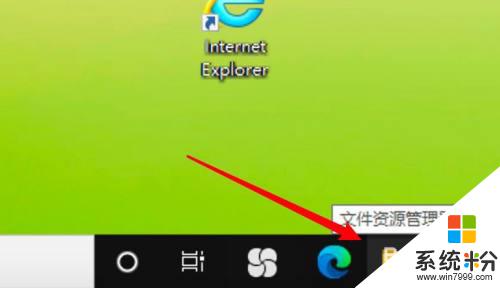
2.点击文件菜单。
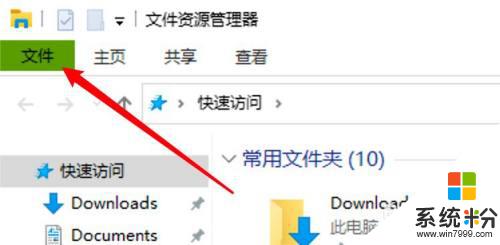
3.点击选项。
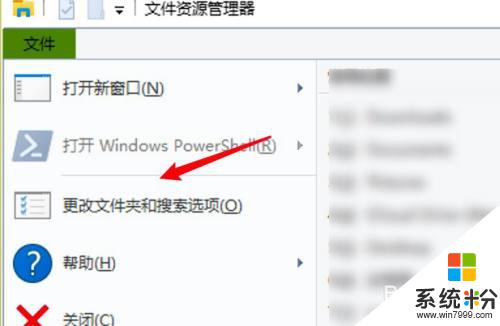
4.点击常规。
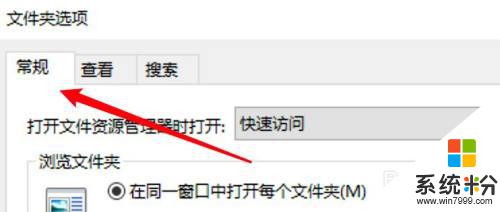
5.选中通过双击打开项目的选项。
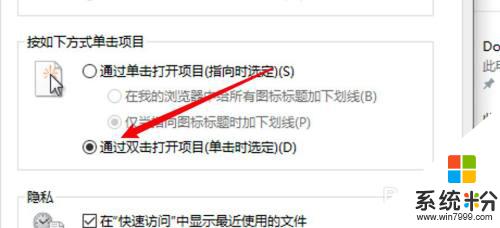
6.点击确定。
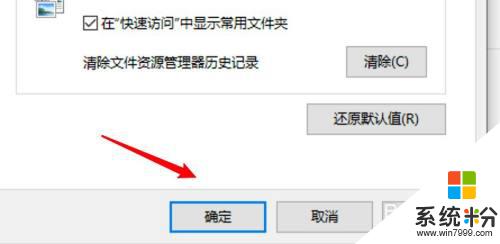
以上就是如何设置鼠标双击打开文件的全部内容,有需要的用户可以根据小编的步骤进行操作,希望对大家有所帮助。
我要分享:
相关教程
- ·为什么鼠标双击不能打开文件 电脑双击无法打开文件夹如何解决
- ·如何处理电脑双击鼠标无法打开桌面文件或文件夹的问题。 处理电脑双击鼠标无法打开桌面文件或文件夹问题的方法。
- ·双击文件夹打不开的解决方法 解决文件夹双击打不开问题的方法
- ·Mac pro双击打不开文件夹怎么办?Mac pro双击为何不能打开文件?
- ·如何让文件夹在新窗口中打开?如何双击打开新窗口?
- ·鼠标双击无法打开程序如何解决 鼠标双击无法打开程序的方法
- ·戴尔笔记本怎么设置启动项 Dell电脑如何在Bios中设置启动项
- ·xls日期格式修改 Excel表格中日期格式修改教程
- ·苹果13电源键怎么设置关机 苹果13电源键关机步骤
- ·word表格内自动换行 Word文档表格单元格自动换行设置方法
